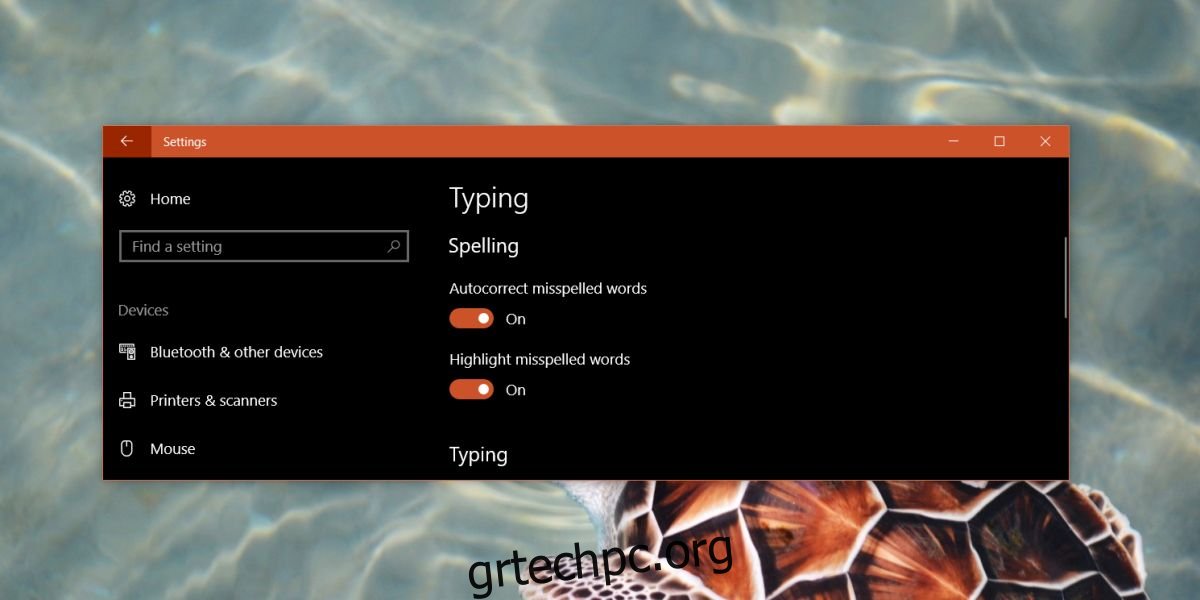Τα Windows 10 έχουν ενσωματωμένη αυτόματη διόρθωση σε επίπεδο λειτουργικού συστήματος. Σε αντίθεση με τη δυνατότητα αυτόματης διόρθωσης στο MS Office, αυτή η αυτόματη διόρθωση λειτουργεί σε όλες τις εφαρμογές UWP και μιμείται κείμενο αυτόματης διόρθωσης και πρόβλεψης σε iOS και Android. Το μόνο πρόβλημα είναι ότι δεν είναι τόσο καλό όσο η αυτόματη διόρθωση σε ένα από τα δύο λειτουργικά συστήματα για κινητά. Η αυτόματη διόρθωση μπορεί να διορθώνει λέξεις, αλλά στην καλύτερη περίπτωση πάντα κάνει εικασίες. Οι διορθώσεις είναι συχνά αυτές που οι χρήστες μπορούν να κάνουν χωρίς. Εάν διαπιστώσετε ότι η αυτόματη διόρθωση στα Windows 10 δεν είναι χρήσιμη, μπορείτε να την απενεργοποιήσετε.
Απενεργοποιήστε την Αυτόματη Διόρθωση στα Windows 10
Η αυτόματη διόρθωση στα Windows 10 είναι εύκολη ή η απενεργοποίηση αλλά λίγο δύσκολο να βρεθεί η ρύθμιση. Ανοίξτε την εφαρμογή Ρυθμίσεις και μεταβείτε στις Συσκευές. Επιλέξτε την καρτέλα Πληκτρολόγηση. Εδώ θα δείτε δύο επιλογές στην ενότητα Ορθογραφία. Αυτόματη διόρθωση λέξεων με ορθογραφικά λάθη και Επισημάνετε τις ανορθόγραφες λέξεις.
Η επιλογή Αυτόματη διόρθωση ανορθόγραφων λέξεων είναι αυτό που πρέπει να απενεργοποιήσετε για να απενεργοποιήσετε την αυτόματη διόρθωση στα Windows 10. Τα Windows 10 θα συνεχίσουν να επισημαίνουν τις λέξεις με ορθογραφικά λάθη με μια τραχιά κόκκινη γραμμή κάτω από αυτές. Για να απενεργοποιήσετε αυτήν την επισήμανση, ενεργοποιήστε την επιλογή Επισήμανση λανθασμένων λέξεων.
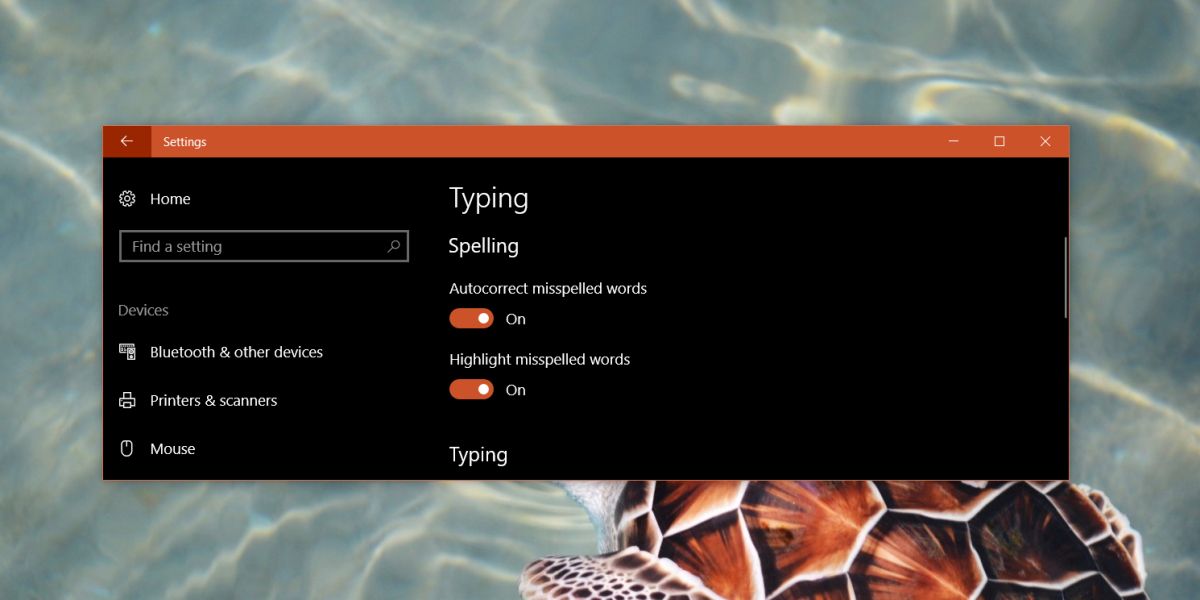
Η αυτόματη διόρθωση λειτουργεί μόνο σε εφαρμογές UWP όπως το Skype. Σε ορισμένες εφαρμογές UWP όπως το Slack, η λειτουργία αυτόματης διόρθωσης δεν λειτουργεί και λειτουργεί μόνο η λειτουργία επισήμανσης.
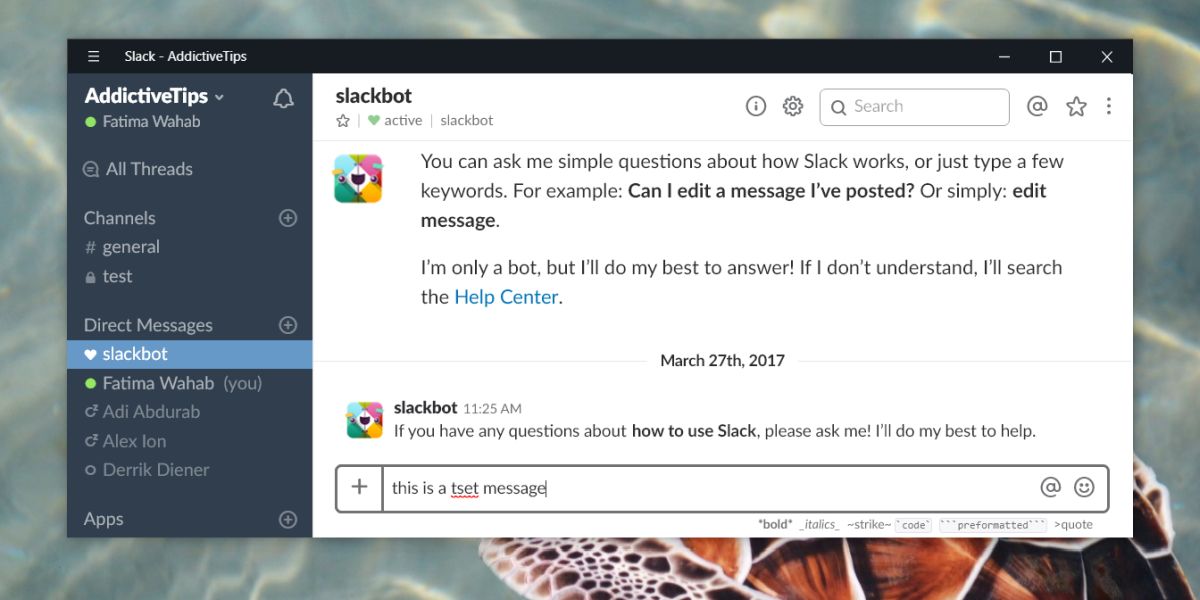
Η αυτόματη διόρθωση δεν λειτουργεί σε εφαρμογές Win32. Εφαρμογές όπως ο Chrome και ο Firefox έχουν τον δικό τους ενσωματωμένο ορθογραφικό έλεγχο που θα επισημαίνει τις λέξεις που έχουν ανορθογραφήσει και η απενεργοποίηση του ορθογραφικού ελέγχου και της αυτόματης διόρθωσης του λειτουργικού συστήματος δεν θα τον απενεργοποιήσει. Αυτό δεν περιορίζεται μόνο σε προγράμματα περιήγησης. άλλες εφαρμογές όπως η σουίτα MS Office έχουν τον δικό τους ενσωματωμένο ορθογραφικό έλεγχο που λειτουργεί ανεξάρτητα από τη δυνατότητα του λειτουργικού συστήματος. Θα εξακολουθεί να λειτουργεί ακόμα και μετά την απενεργοποίηση της αυτόματης διόρθωσης στα Windows 10.
Άλλες επιλογές πληκτρολόγησης
Η αυτόματη διόρθωση και ο ορθογραφικός έλεγχος δεν είναι οι μόνες επιλογές πληκτρολόγησης που έχουν τα Windows 10. Διαθέτει επίσης προγνωστικό κείμενο, αν και δεν είναι ενεργοποιημένο από προεπιλογή. Μπορείτε να το ενεργοποιήσετε από τον ίδιο πίνακα Ρυθμίσεις στην περιοχή Συσκευές> Πληκτρολόγηση. Όπως και η δυνατότητα αυτόματης διόρθωσης, το κείμενο πρόβλεψης δεν είναι τόσο υπέροχο.
Το μόνο χρήσιμο χαρακτηριστικό που διαθέτει είναι ότι μπορείτε να ενεργοποιήσετε μια επιλογή για αυτόματη προσθήκη τελείας/τελικής λήξης όταν πατάτε δύο φορές το πλήκτρο διαστήματος. Και πάλι, αυτό θα λειτουργήσει μόνο σε εφαρμογές UWP, κάτι που είναι κρίμα. Είναι μια αρκετά χρήσιμη λειτουργία και οι περισσότεροι χρήστες μπορεί να τη βρουν χρήσιμη σε εφαρμογές Win32. Εάν θέλετε να προσθέσετε μια τελεία στις εφαρμογές Win32 πατώντας δύο φορές τη γραμμή διαστήματος, μπορείτε να χρησιμοποιήσετε μια δέσμη ενεργειών AHK για να τη λάβετε. Λειτουργεί πολύ πιο αξιόπιστα από τη δυνατότητα των Windows 10 και θα λειτουργήσει τόσο σε εφαρμογές UWP όσο και σε εφαρμογές Win32.